Как изменить дом в Яндекс Картах

Изменение домашнего адреса
На официальном сайте и в мобильном приложении Яндекс.Карт можно изменить домашний адрес, который всегда отображается на карте и может быть использован для быстрого ориентирования, в том числе навигации. Этот параметр не подвергается проверке на валидность, поэтому можно указать любой адрес, но только одно количество.
Вариант 1: Веб-сайт
При использовании настольной версии сервиса с помощью интернет-браузера вы должны сначала авторизовать использование единого аккаунта Яндекса с вашим домашним адресом. Это связано с тем, что данные хранятся на серверах компании только как часть вашей личной учетной записи и не могут быть легко просмотрены или изменены без входа в систему.
Всего в Яндекс.Картах есть два раздела для изменения одних и тех же данных о вашем домашнем адресе. Самый простой способ сделать это - щелкнуть левой кнопкой мыши на фотографии своего профиля в правом верхнем углу и выбрать категорию "Закладки" в карточке аккаунта.
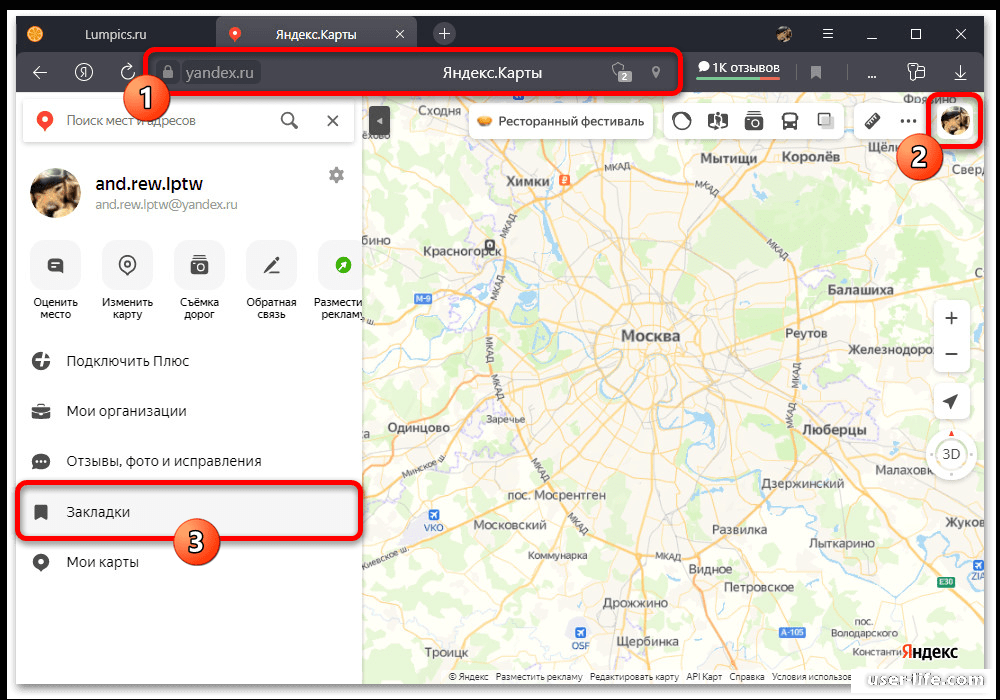
Оказавшись на одноименной странице, найдите пункт "Главная" на вкладке "Места" и воспользуйтесь кнопкой с тремя горизонтальными точками. Выберите "Изменить" в появившемся меню, чтобы получить доступ к настройкам Дома.
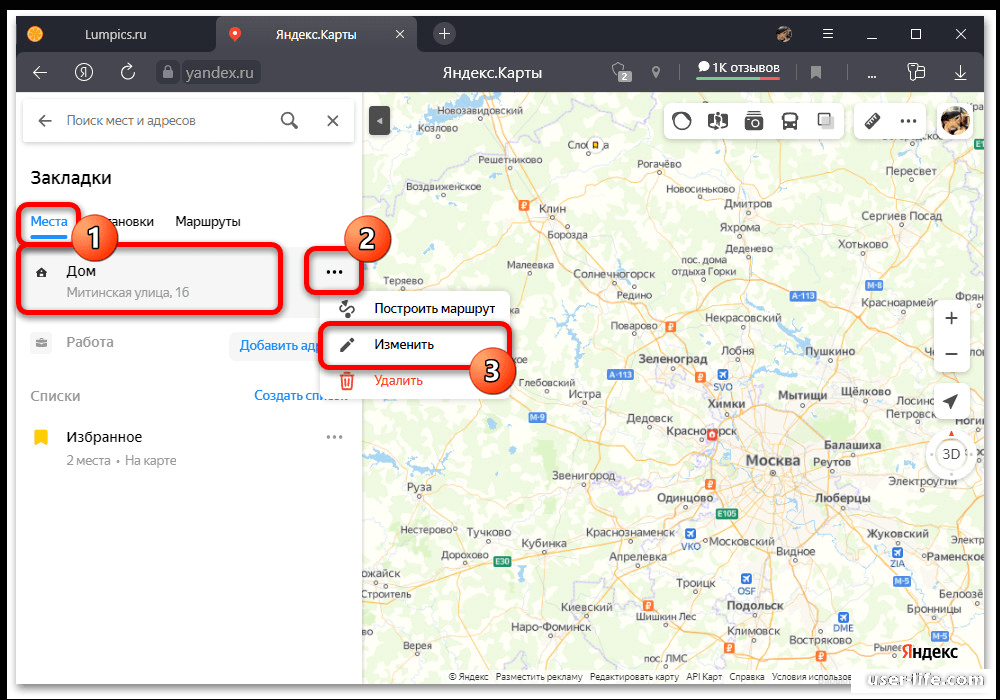
При желании вы можете вручную ввести точное местоположение дома, используя текстовое поле в блоке "Добавить адрес" и обращая внимание на всплывающую подсказку. Вы также можете изменить местоположение, нажав на значок отмеченного дома и переместившись в нужное место, например, если нужного адреса по какой-то причине нет на карте.
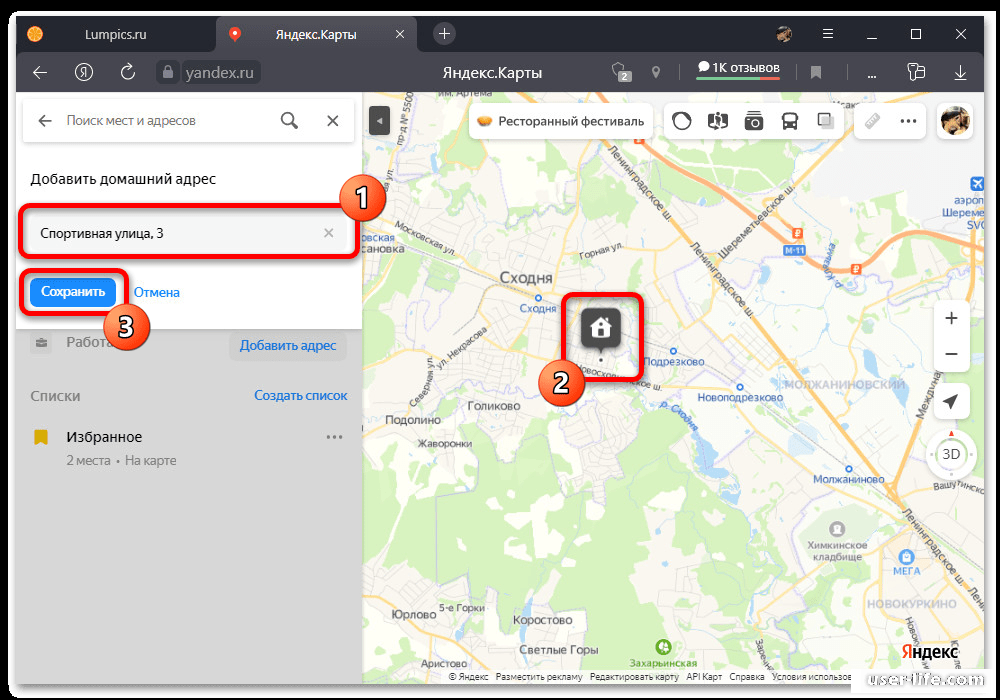
Перечисленные выше разделы альтернативных настроек можно найти в настройках вашего аккаунта Яндекса. Чтобы быстро перейти к нужной категории, нужно еще раз щелкнуть по изображению профиля в правом верхнем углу соответствующего сервиса, навести курсор на значок шестеренки и выбрать "Настройки".
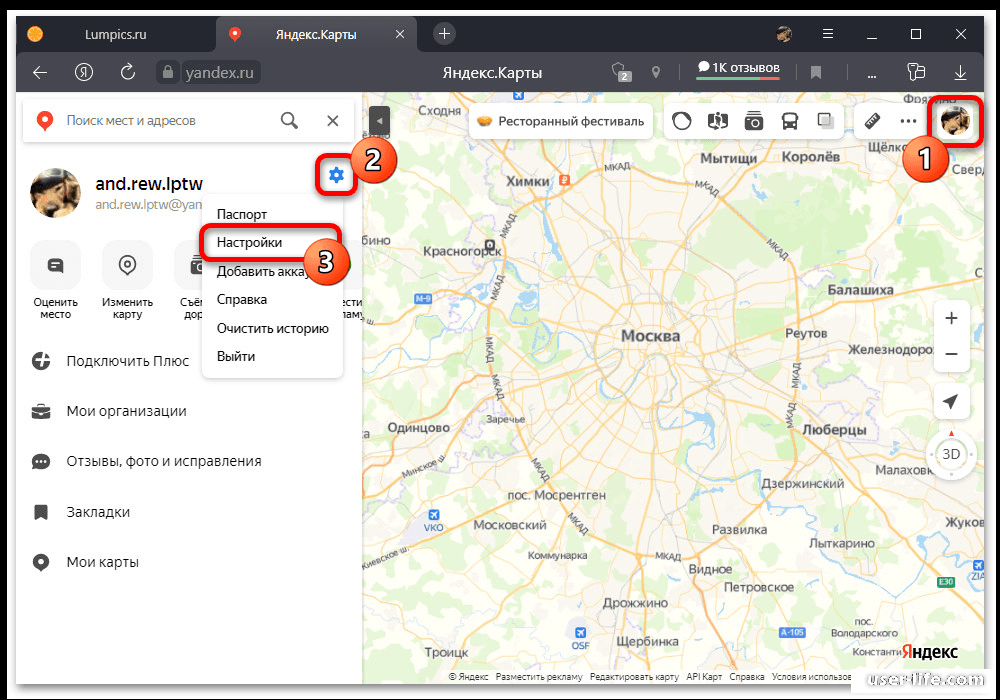
Затем с помощью верхней навигационной панели перейдите на страницу "Мои адреса" и найдите текстовое поле "Дом". Управление этой опцией осуществляется так же, как и в первом случае, включая возможность перетаскивания маркера дома по виджету карты в верхней части экрана.
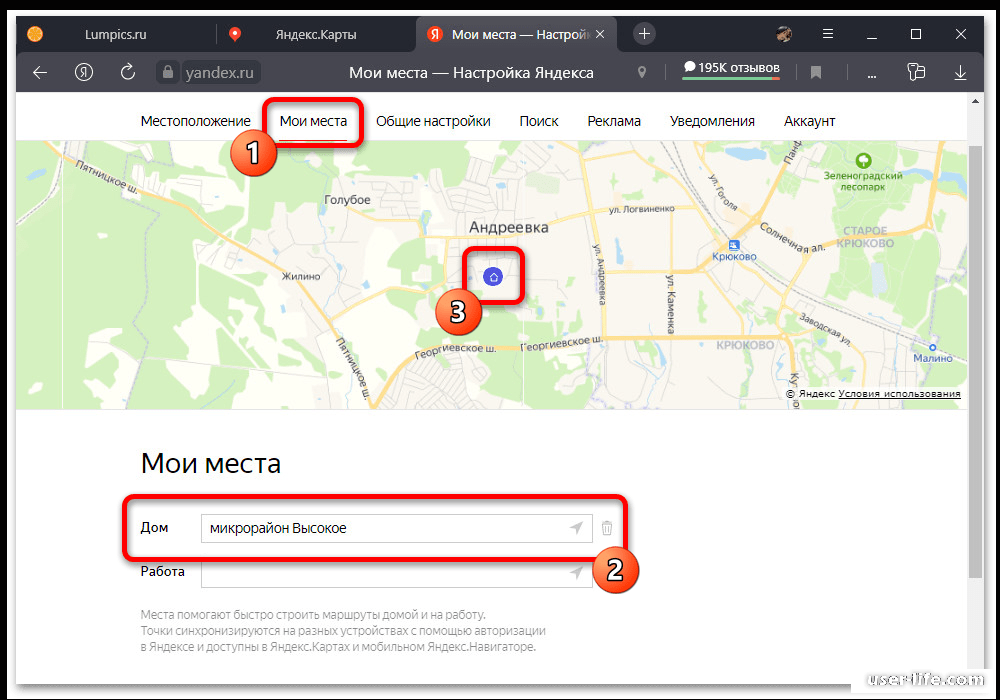
Основное отличие заключается в добавлении опции, называемой автоматической геолокацией, основанной на IP -адресе, отправленном браузером. Обычно эти данные в лучшем случае попадают в центр обработки данных интернет-провайдера, но в некоторых случаях эта опция может быть использована для заполнения поля домашнего адреса одним щелчком мыши на изображении самолета.
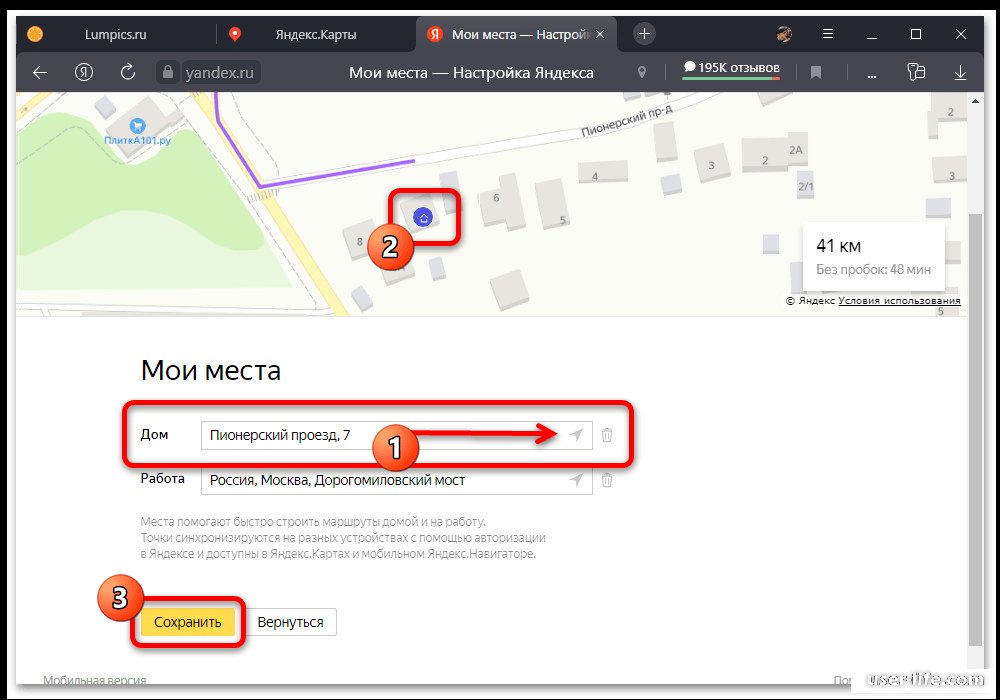
Чтобы применить внесенные изменения, достаточно воспользоваться кнопкой 'Сохранить'; в последнем случае необходимо указать рабочий адрес. Если он не указан, эта кнопка недоступна.
Вариант 2: Приложение
Как и в настольной версии, чтобы изменить адрес в Яндекс Картах, необходимо сначала авторизоваться с помощью кнопки "Вход" в главном меню приложения. Также отметим, что интерфейс мобильных клиентов iOS и Android идентичен, поэтому приведенные ниже инструкции полностью подходят независимо от платформы.
На главном экране официального приложения нажмите кнопку с изображением профиля в левом верхнем углу и в открывшемся окне выберите категорию "Мои закладки и транспорт". В отличие от настольной версии, здесь вы ограничены только одним разделом для задания домашнего и рабочего адресов.
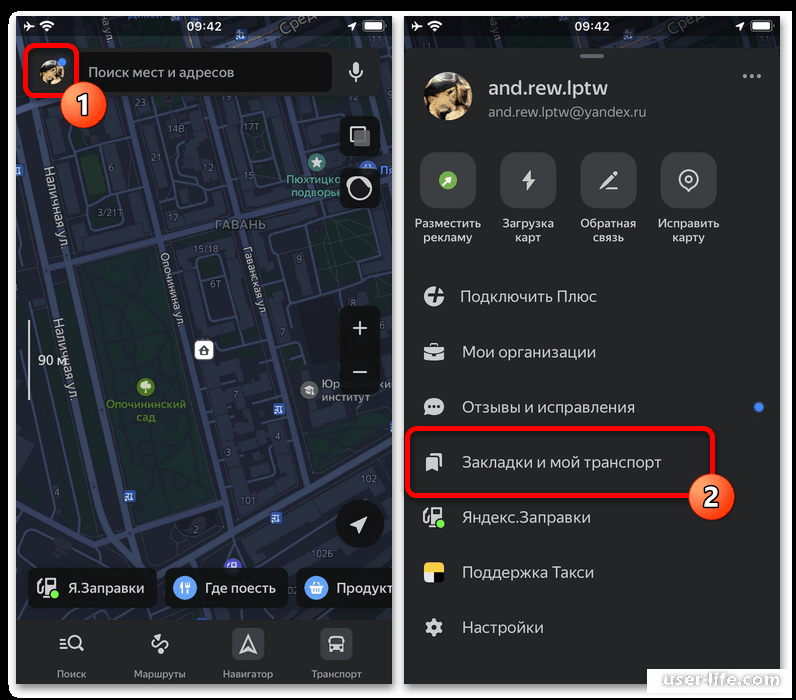
Откройте вкладку "Места" в верхнем навигационном меню и найдите пункт "Дом", обозначенный специальным значком. Чтобы перейти к настройкам, нажмите значок с тремя точками рядом с ним и выберите "Задать другой адрес".
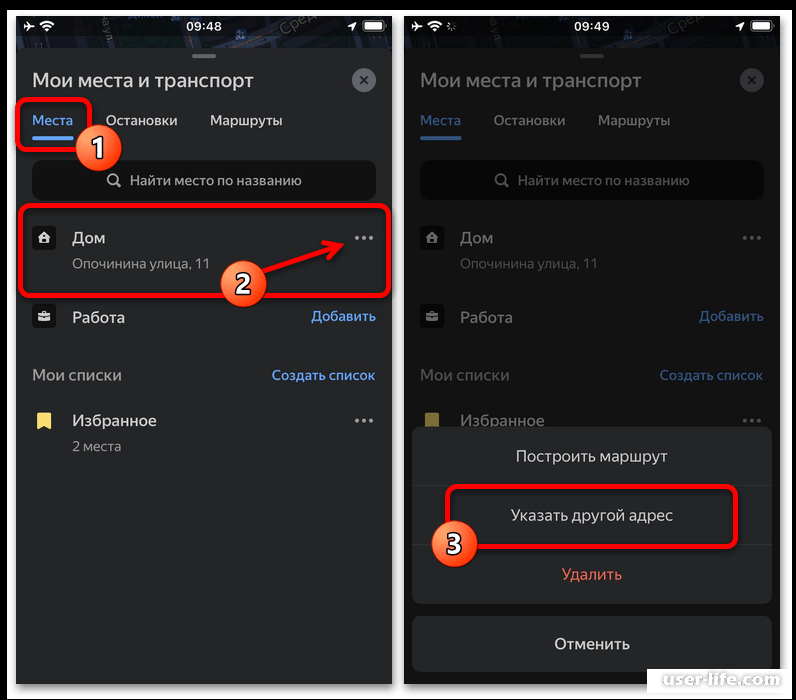
Затем адрес меняется путем прокрутки карты так, чтобы маркер в центре экрана занял правильное положение. Кроме того, адрес можно ввести вручную, нажав на текстовое поле в верхней части экрана и воспользовавшись автоматическими подсказками сервиса.
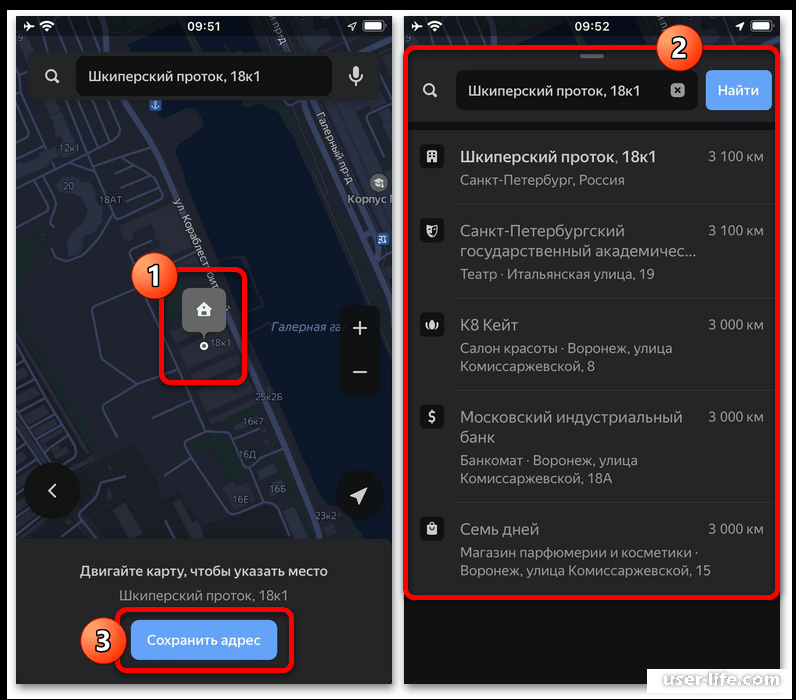
На мобильных устройствах можно увидеть точное местоположение пункта назначения, когда вы туда прибудете, поэтому просто нажмите кнопку с изображением самолета, и на экране появится текущий адрес. Чтобы завершить редактирование, воспользуйтесь кнопкой "Сохранить адрес" в нижней части экрана.
Исправление неточностей
Некоторые параметры жилых и нежилых зданий в Яндекс Картах могут содержать ошибки, которые наши специалисты не смогли вовремя заметить и исправить. В этом случае Сайт и приложения Сервиса предоставляют инструменты для управления адресами и другими данными в каждом параметре здания.
Подробнее читайте здесь: Как вводить координаты в Яндекс Картах
Вариант 1: Веб-сайт
Чтобы изменить конкретный дом на Яндекс карте, найдите нужное место и нажмите на него, тем самым открыв карту в левой части рабочей области сайта. Затем прокрутите страницу вниз и воспользуйтесь ссылкой "Исправить неточности".
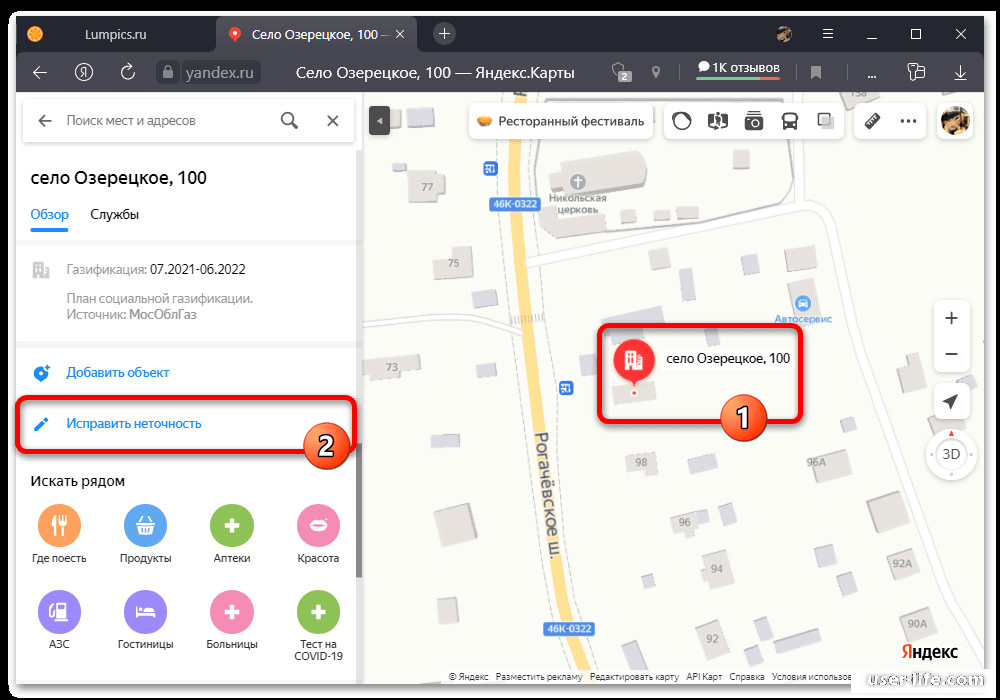
На открывшейся странице вы можете перейти в любую из подкатегорий, в зависимости от ваших требований. Само изменение в принципе ограничивается адресом, указанным в качестве первого пункта.
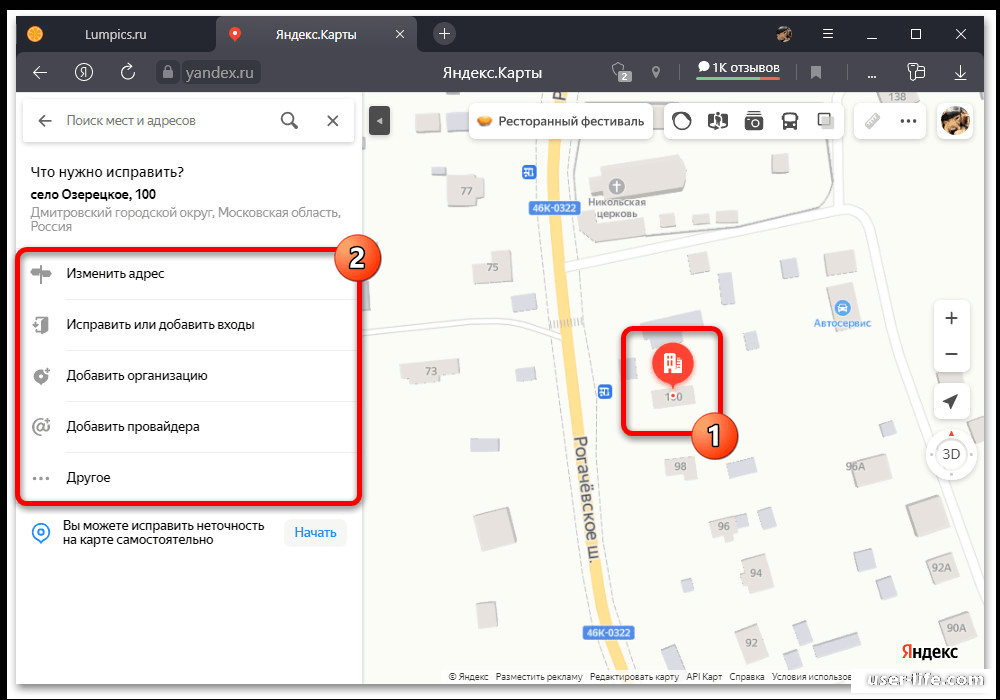
Вы должны ввести название улицы и номер дома в специально отведенные поля и по желанию добавить комментарий или фотографию места. Правки можно сохранить с помощью кнопки "Отправить", но сами правки не появятся на карте до прохождения экспертной модерации.
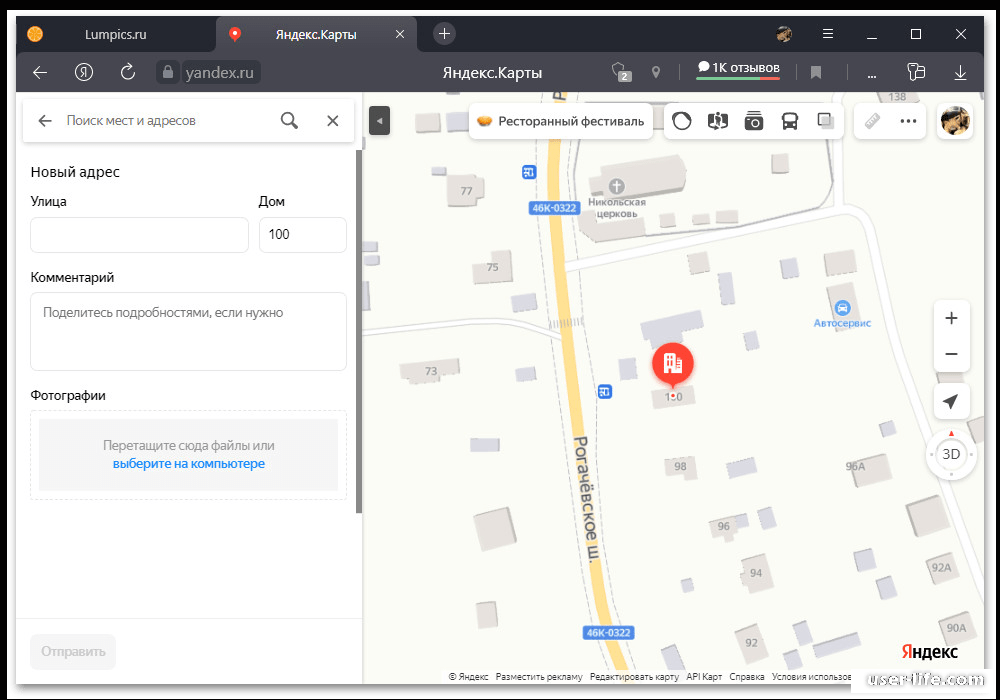
Если представленных категорий недостаточно для исправления обнаруженных неточностей, вы можете перейти в раздел "Другое" и добавить комментарий с описанием проблемы. В качестве доказательства можно предоставить фотографии места.
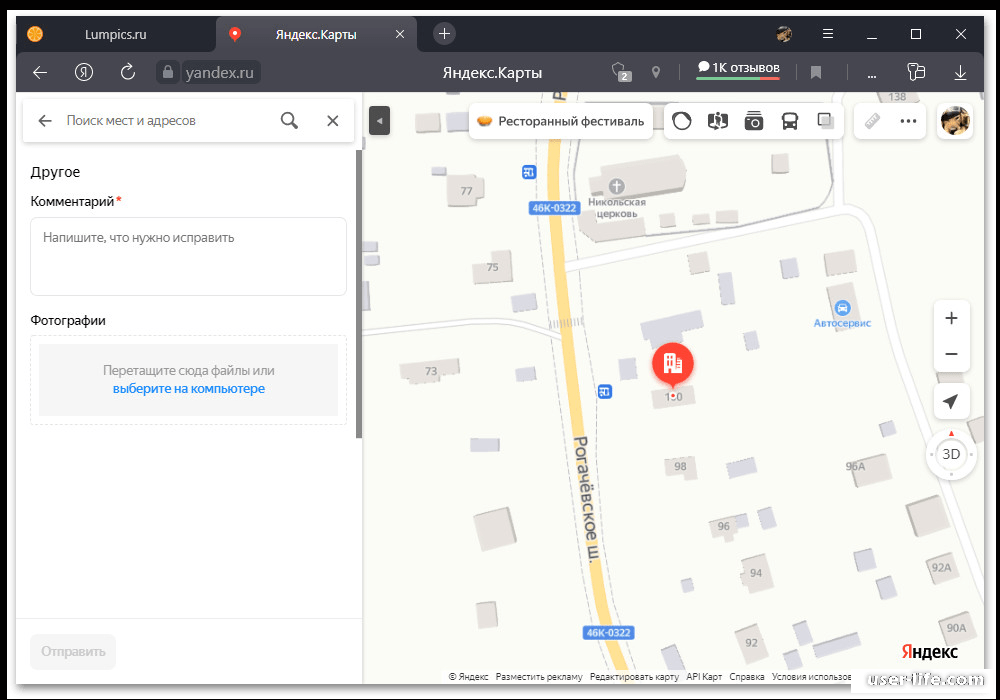
Кроме того, следует отметить, что здания - это не только жилые, но и деловые помещения, где часто располагаются предприятия. При выборе таких мест будут доступны дополнительные параметры, которые не будут рассматриваться более подробно.
Вариант 2: Приложение
Если вы используете мобильный клиент, правки добавляются на карту аналогичным образом. Для этого нажмите на нужное место, разверните карту деталей и воспользуйтесь ссылкой "Исправить неточности".
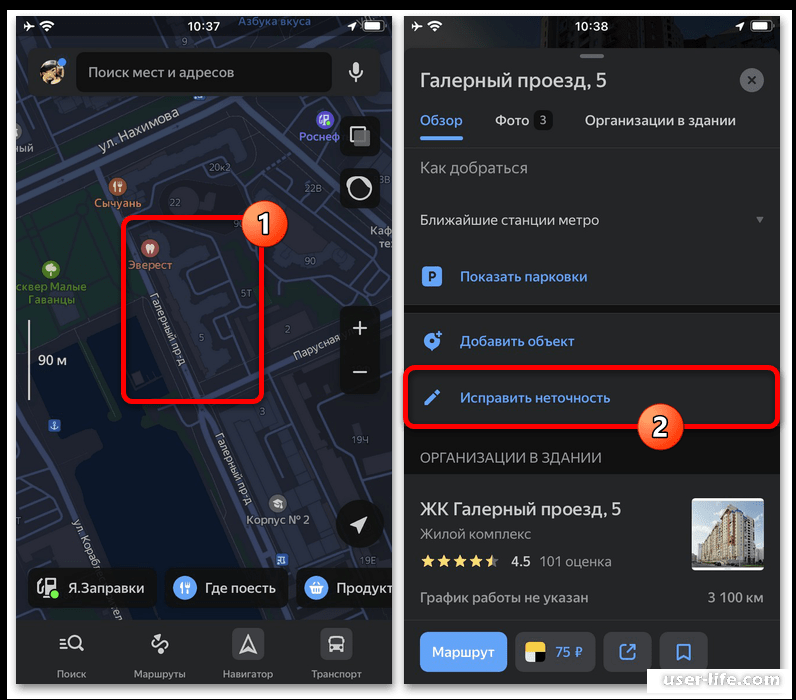
В случае с обычным домом обычно можно только "Изменить адрес" и добавить новые данные в другие поля. Однако для адресов кнопка "Отправить" в нижней части экрана позволяет ввести названия улиц, номера улиц, комментарии и загрузить фотографии.
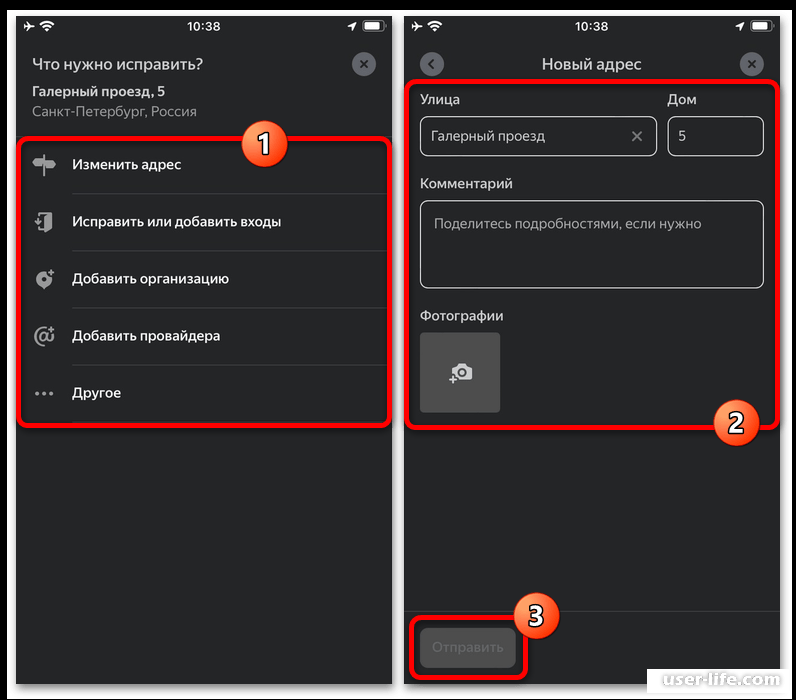
Если редактируемым домом является местоположение организации, например, на сайте услуг, доступен совершенно другой набор элементов. В частности, вы можете сделать компанию недоступной или отредактировать ее основную информацию.
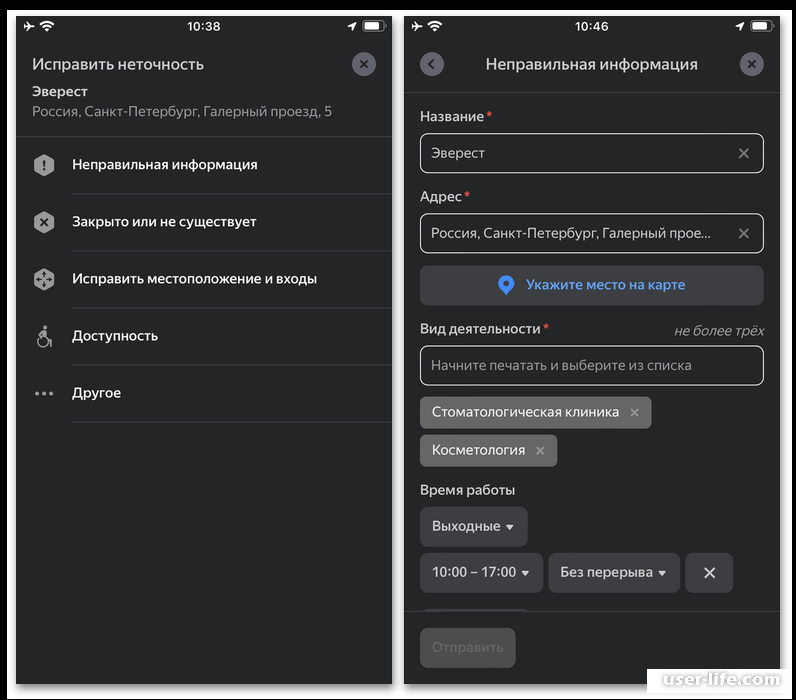
Также не забудьте о возможности размещения комментариев в разделе "Другое". В этом случае есть возможность загрузить только текстовое поле и изображение.
Управление народными картами
Сами дома можно изменять непосредственно на Яндекс.Картах с помощью дополнительного онлайн-сервиса "Народные карты", который доступен по ссылке ниже. При этом изменения могут варьироваться от незначительных правок, подобных тем, которые можно внести на основном сайте, до более радикальных изменений, начиная от размера дома и заканчивая созданием совершенно нового здания.
Зайдите на сайт онлайн-сервиса ' Народная карта'.
Чтобы изменить конкретное местоположение, можно воспользоваться приведенной выше ссылкой для навигации и вручную найти дом на карте. Что касается навигации, этот сервис практически идентичен Яндекс.Картам, поэтому проблем возникнуть не должно.
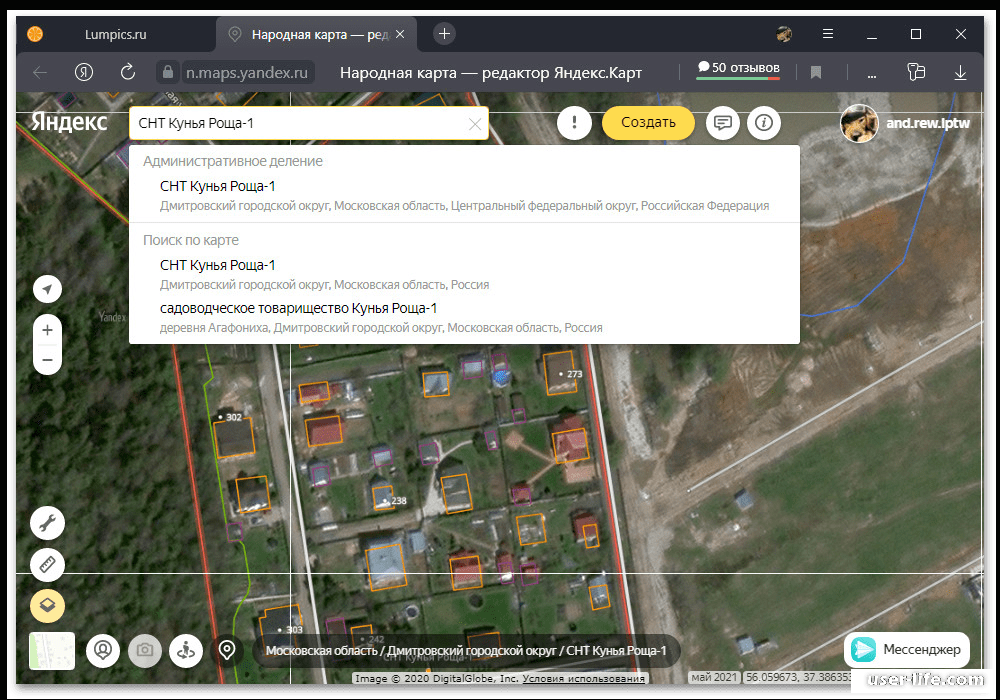
В качестве альтернативы можно воспользоваться опцией "Исправить неточности" на карте местоположения основного сайта службы, как описано в предыдущем разделе. Единственная оговорка заключается в том, что карту "Контакты" можно открыть только при использовании веб-сайта, в то время как приложение предлагает ограниченные инструменты редактирования.
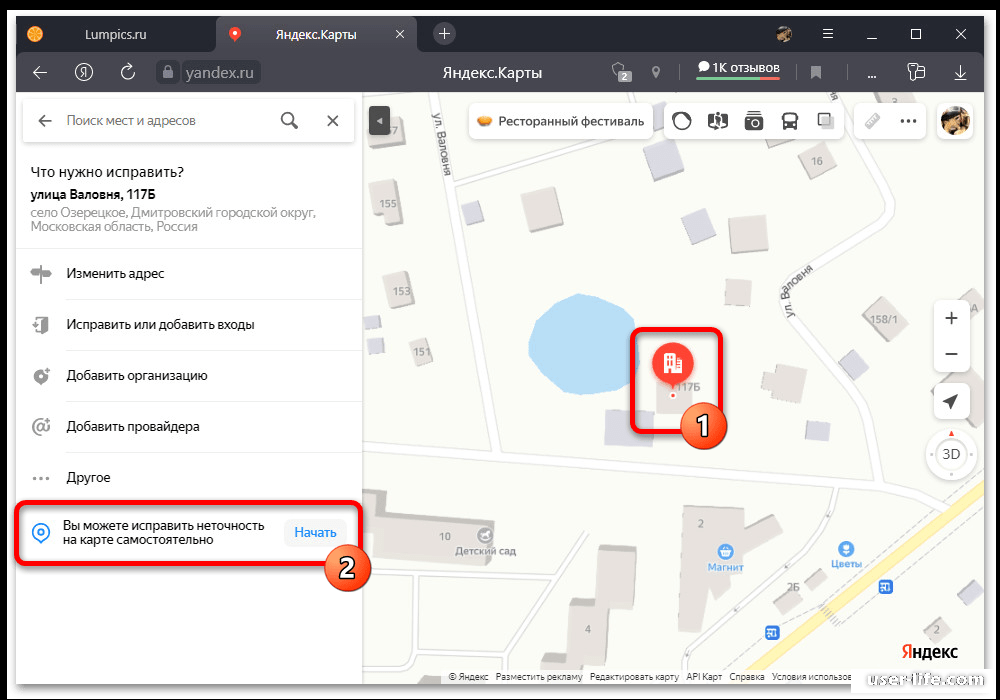
Нажмите на нужный дом на карте, чтобы увидеть основную информацию во всплывающем окне справа. Для внесения изменений используйте кнопку редактирования в левом верхнем углу любого здания.
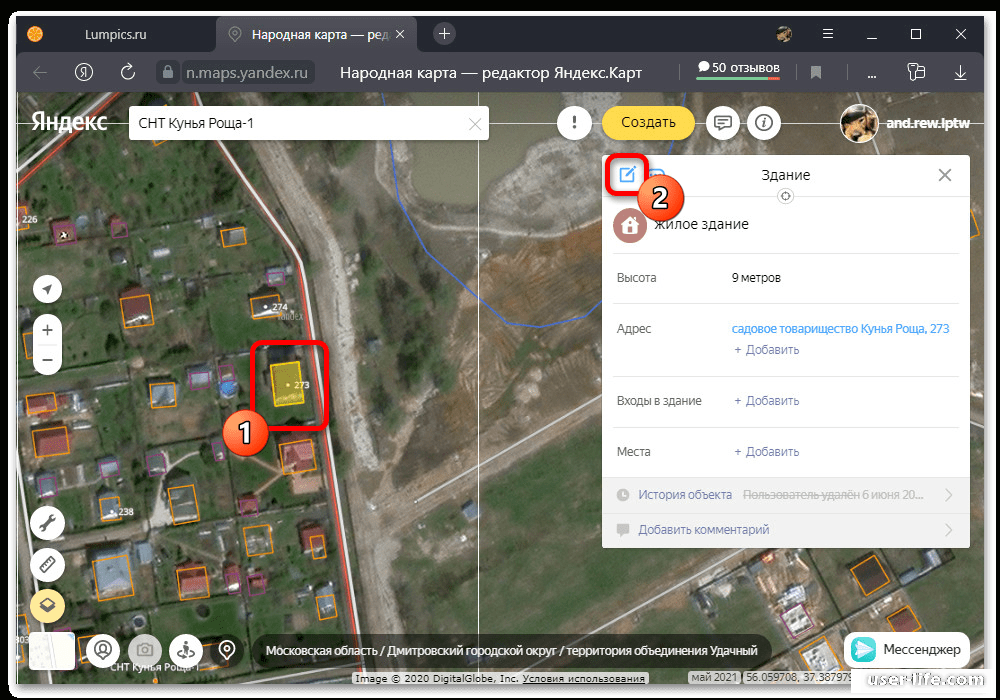
В этом же блоке конфигурации можно изменить основные параметры, такие как "Статус" и "Высота". Кроме того, площадь дома можно контролировать непосредственно на карте, что облегчает перемещение зданий и организацию их формы.
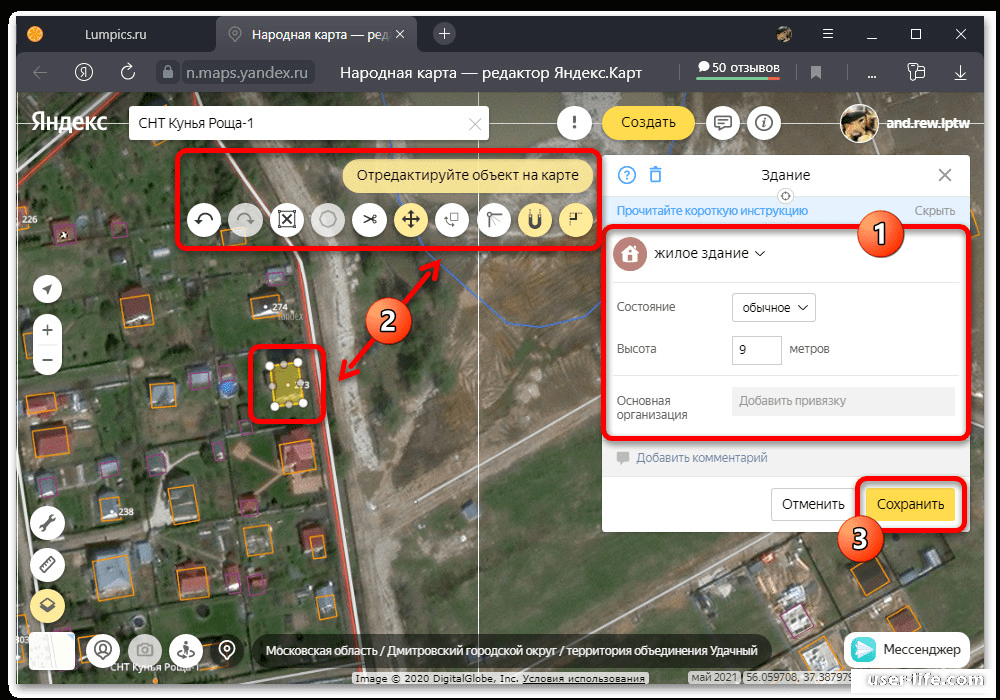
Адрес выбранного дома изменяется вне режима редактирования на стартовой странице, либо щелчком по существующему соединению данных, либо щелчком по кнопке 'Добавить'. В обоих случаях новые настройки применяются нажатием кнопки 'Сохранить' в нижней части всплывающего окна.
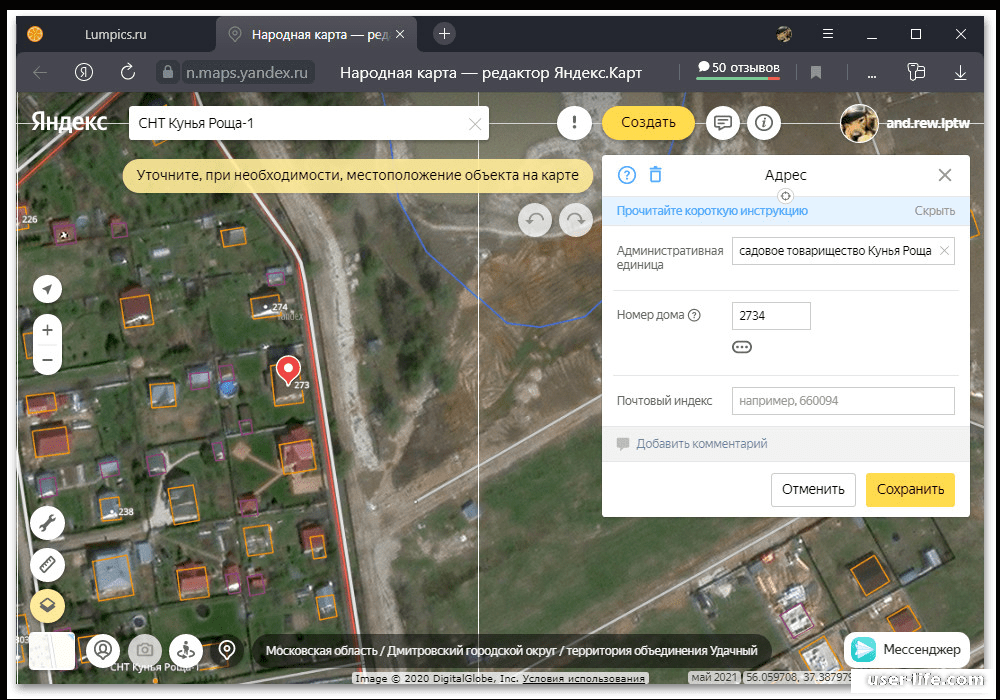
Каждая правка проходит строгий процесс проверки, сроки которого сильно варьируются в зависимости от местоположения и степени изменений. Обновленные местоположения могут быть опубликованы на основной карте Яндекса только после проверки, но на Народных картах данные применяются немедленно и могут быть просмотрены другими пользователями.
Рейтинг:
(голосов:1)
Предыдущая статья: Как посмотреть фоновые приложения на Андроид
Следующая статья: Как настроить режим Не беспокоить на Андроид
Следующая статья: Как настроить режим Не беспокоить на Андроид
Не пропустите похожие инструкции:
Комментариев пока еще нет. Вы можете стать первым!
Популярное
Авторизация






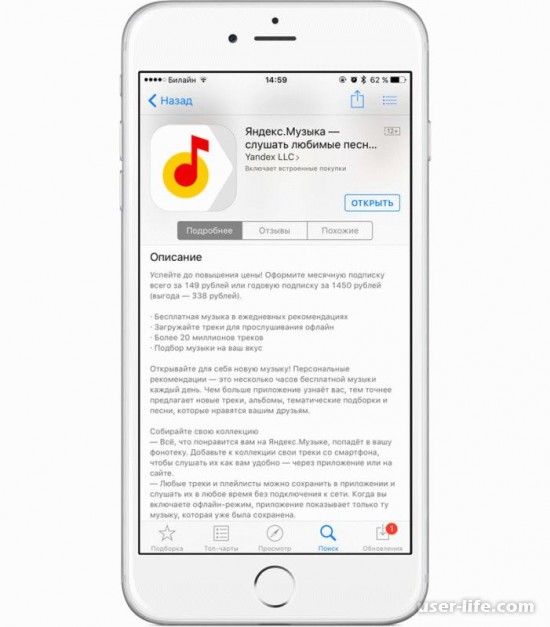
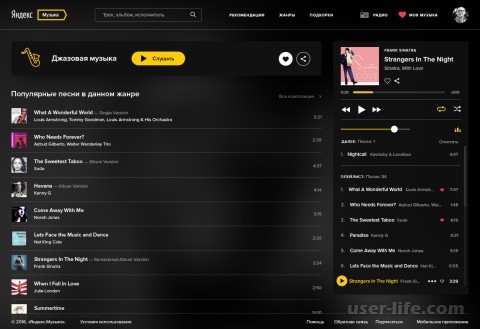
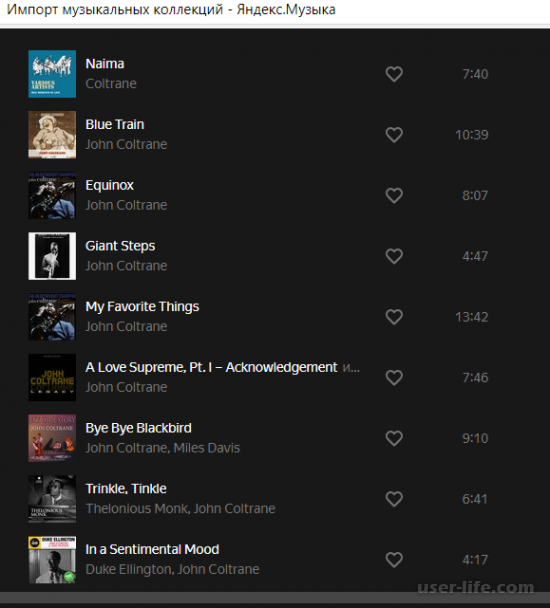
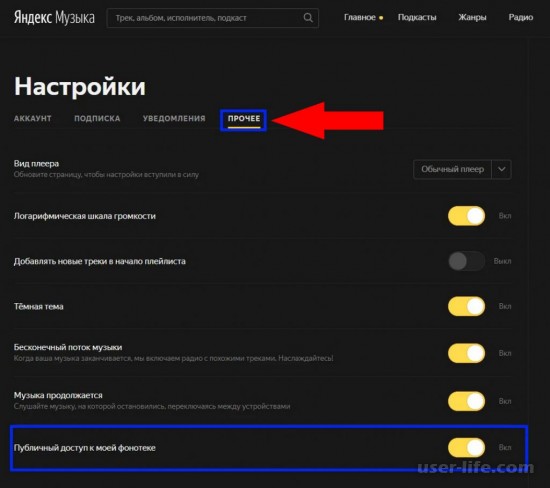
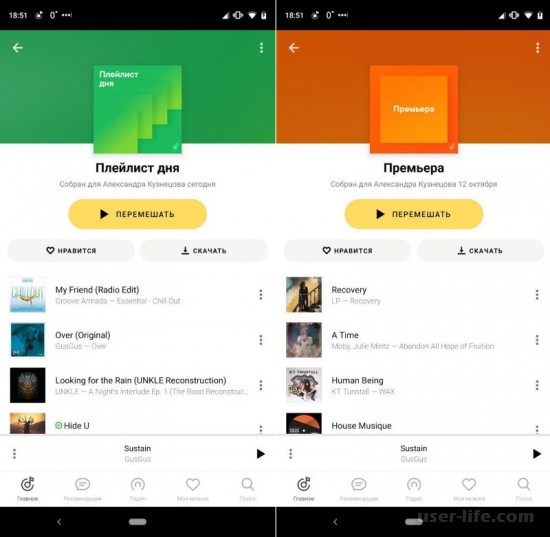
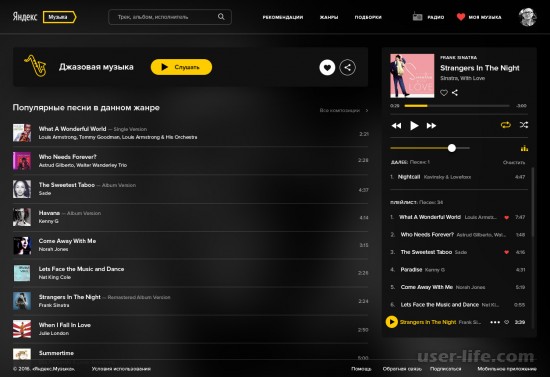






















Добавить комментарий!